
全球住宅IP代理网络
- 9000万个私人住宅IP
- 覆盖全球二百多国家地区
- 流量低至¥10/G
- 适用于多种用例
- 免费试用




VMLogin浏览器——用指纹浏览器配置文件代替若干电脑,新用户免费试用3天。
注册Roxlabs免费领取试用流量
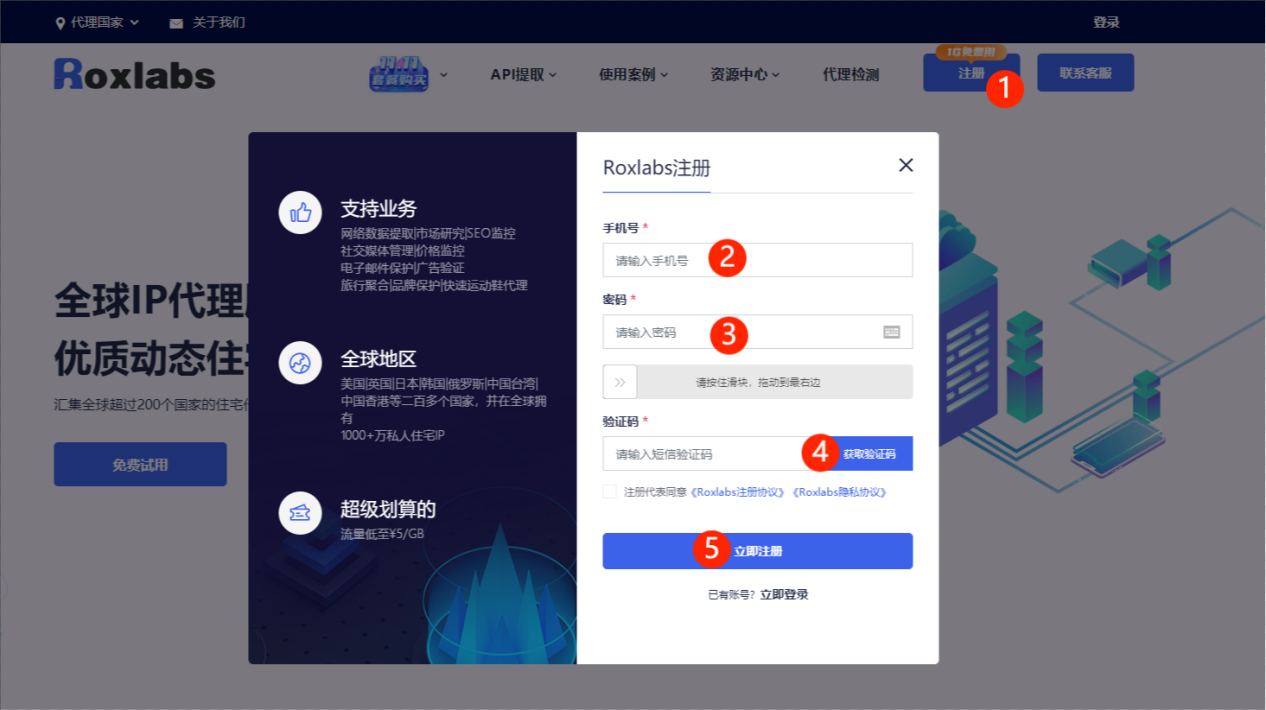
使用“账密认证”在VMlogin浏览器设置代理
1. 在Roxlabs个人中心添加认证账户
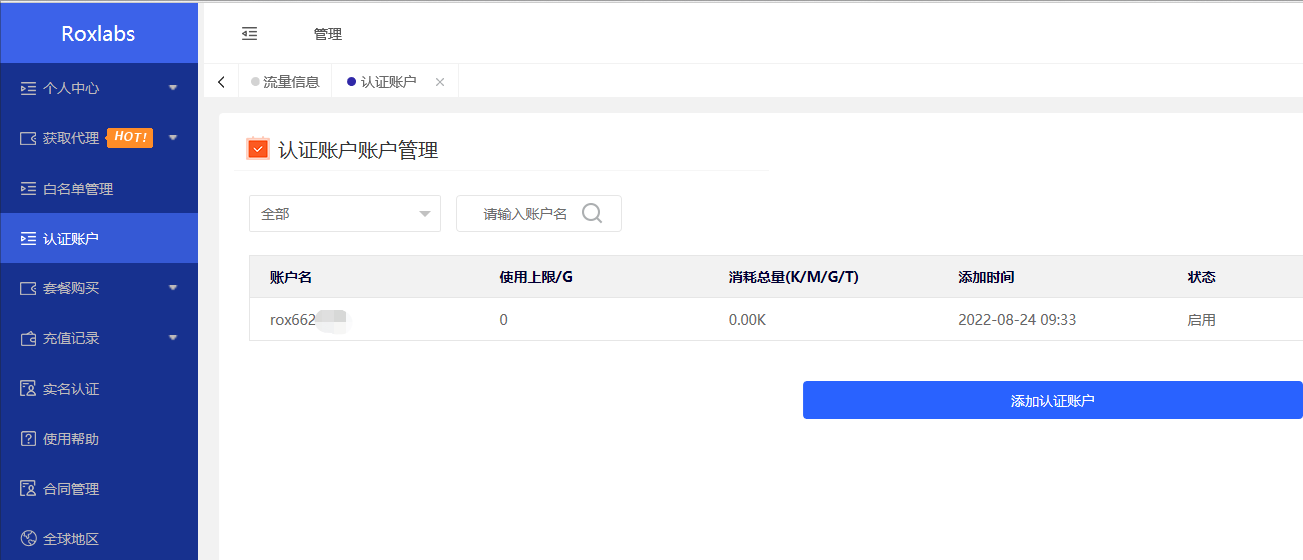
2. 进入账密认证代理通道,根据需求设置代理协议、IP地区、IP时效等,生成代理信息:代理主机,端口,用户名(账号),密码
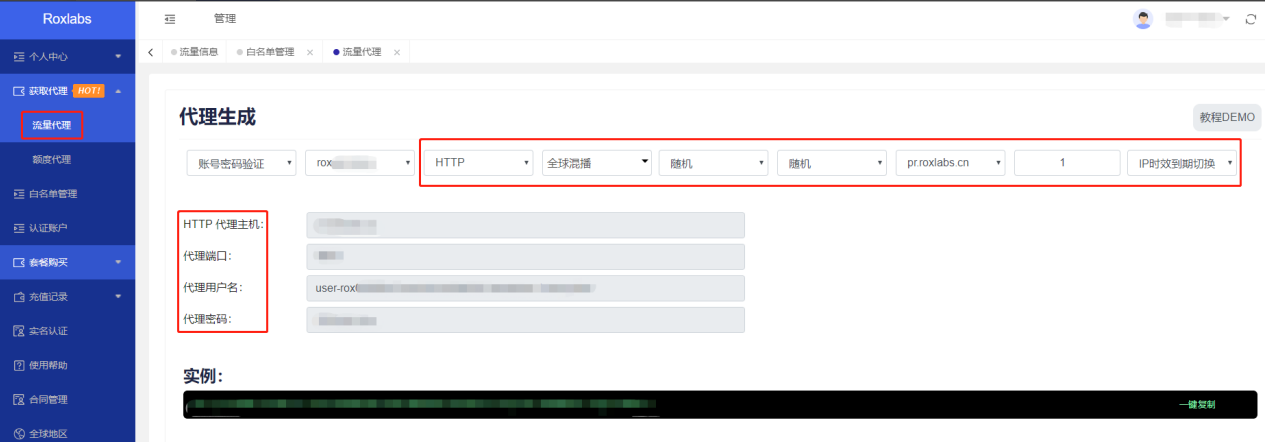
3. 下载VMlogin浏览器客户端,创建账号登陆,点击“新建浏览器配置文件”
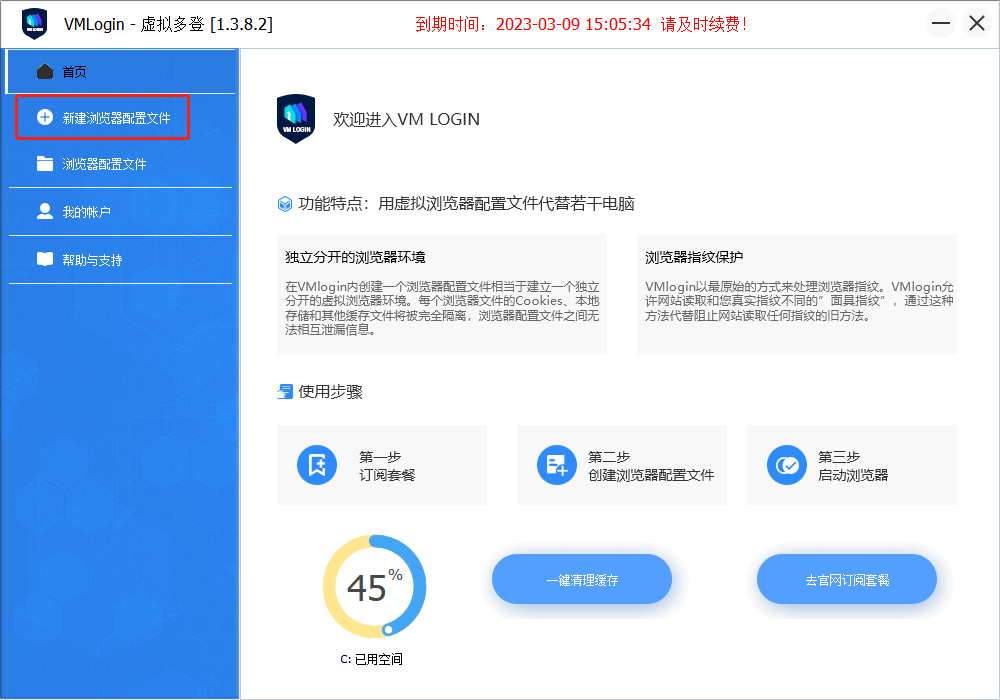
4. 填写配置名称,点击“设置代理服务器”;
打开“启用代理服务器”按钮,选择与生成代理一致的“代理类型”,将在Roxlabs获取的代理信息分别填入“IP地址、端口、登陆用户、登陆密码”;
点击“测试代理”进行检测,成功后确定,保存设置
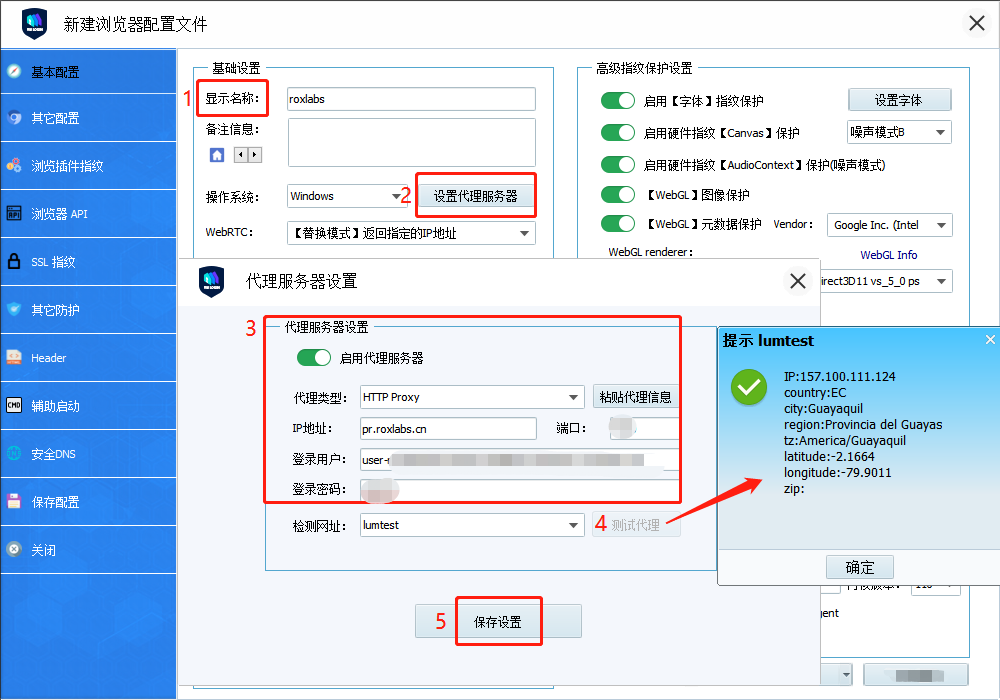
5. 保存此次代理配置
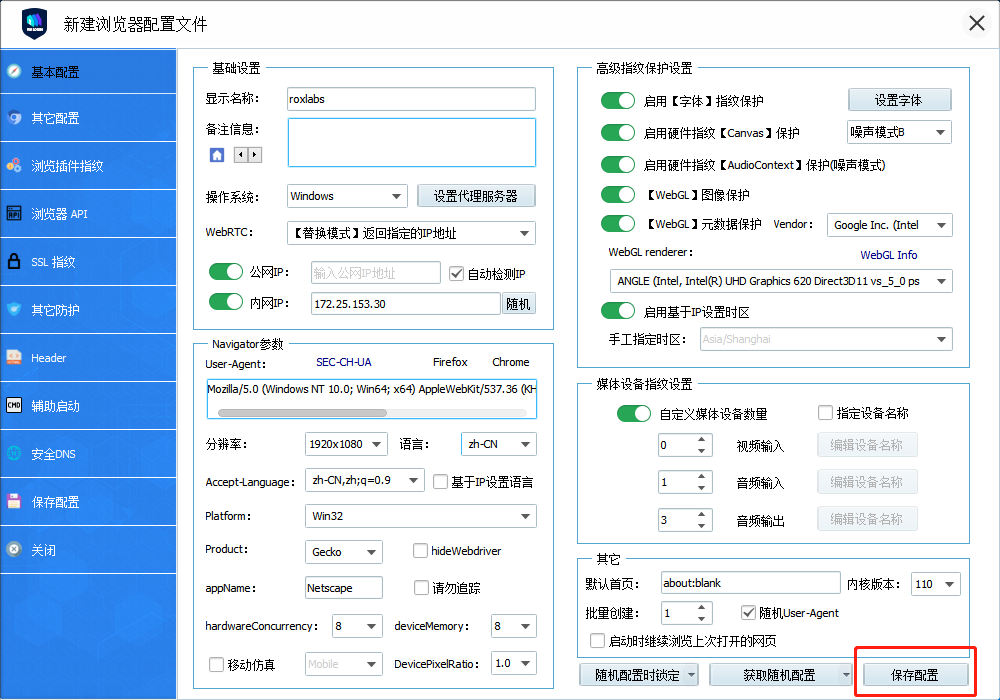
6. 在客户端“浏览器配置文件”中打开即可使用
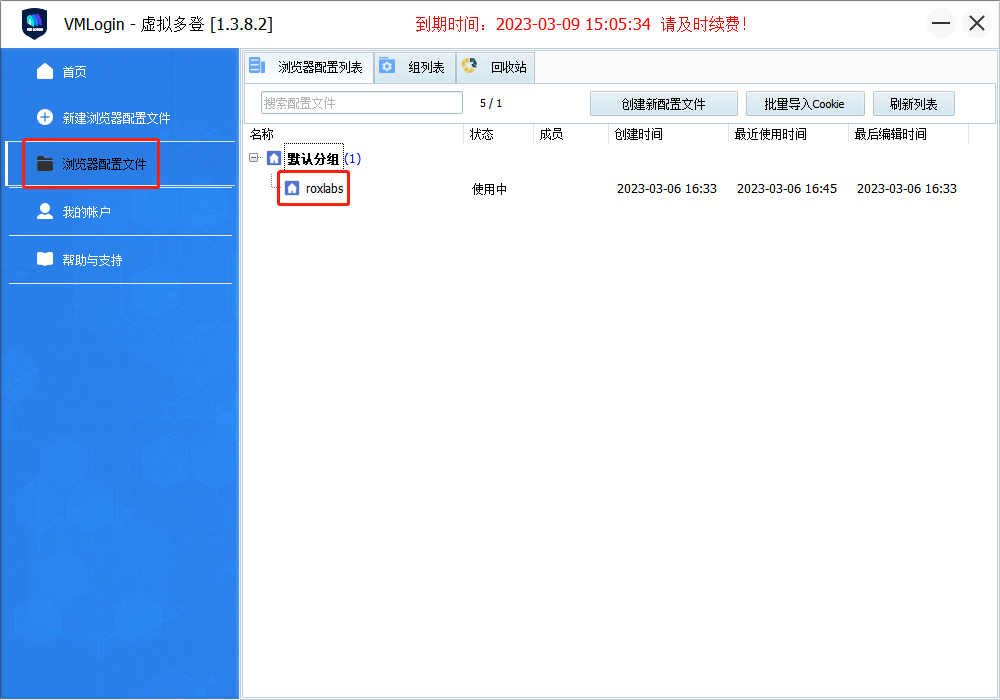
*Roxlabs提供的所有产品仅支持在境外网络环境下使用,客户需自行配置境外网络环境
*Roxlabs发布的内容与资源仅作为内容共享、学习参考目的,本站无法对任何由于使用或者无法使用提供的内容所造成的损失负任何责任